YouTubeが再生できない!原因を特定し、あらゆるトラブルを解決する完全ガイドの完全ガイド

YouTubeは私たちの日常生活に欠かせないエンターテイメント、情報源、学習ツールとなっています。しかし、いざ動画を再生しようとした時に「動画が読み込まれない」「エラーメッセージが表示される」「画面が真っ暗なまま」といったトラブルに遭遇すると、そのフラストレーションは計り知れません。お気に入りのクリエイターの最新動画を見逃したり、重要な情報収集が滞ったり、単に気分転換の時間が奪われたりすることも少なくありません。
この完全ガイドでは、YouTubeが再生できないという問題に直面した際に、冷静に原因を特定し、段階的に解決へと導くためのあらゆる情報を提供します。ネットワークの問題からブラウザの設定、デバイスの不具合、さらにはYouTube側のシステム障害まで、考えられるあらゆる原因とその具体的な解決策を網羅的に解説します。初心者の方でも安心して実践できるよう、分かりやすい言葉で丁寧に説明していきますので、もう二度とYouTubeの再生トラブルで困ることはありません。さあ、快適なYouTubeライフを取り戻すための旅を始めましょう。
- 1. YouTubeが再生できない!原因を特定し、あらゆるトラブルを解決する完全ガイドの基本
- 2. YouTubeが再生できない!原因を特定し、あらゆるトラブルを解決する完全ガイドの種類
- 3. YouTubeが再生できない!原因を特定し、あらゆるトラブルを解決する完全ガイドの始め方
- 4. YouTubeが再生できない!原因を特定し、あらゆるトラブルを解決する完全ガイドの実践
- 5. YouTubeが再生できない!原因を特定し、あらゆるトラブルを解決する完全ガイドの注意点
- 6. YouTubeが再生できない!原因を特定し、あらゆるトラブルを解決する完全ガイドのコツ
- 7. YouTubeが再生できない!原因を特定し、あらゆるトラブルを解決する完全ガイドの応用アイデア
- 8. YouTubeが再生できない!原因を特定し、あらゆるトラブルを解決する完全ガイドの予算と費用
- まとめ:YouTubeが再生できない!原因を特定し、あらゆるトラブルを解決する完全ガイドを成功させるために
1. YouTubeが再生できない!原因を特定し、あらゆるトラブルを解決する完全ガイドの基本

YouTubeが再生できないという問題は、多岐にわたる原因によって引き起こされます。問題を解決するためには、まずその根本的な原因を特定することが ⚠️ 重要情報です。最も一般的な原因は、大きく分けて「ネットワーク接続の問題」「デバイス・ブラウザの問題」「YouTubeサービス側の問題」の3つに分類できます。
まず、ネットワーク接続の問題は、YouTube再生トラブルの最も頻繁な原因の一つです。インターネット接続が不安定であったり、完全に切断されている場合、YouTubeは動画データを読み込むことができません。Wi-Fiルーターの不具合、ケーブルの接続不良、モバイルデータ通信の制限超過などが考えられます。具体的には、Wi-Fiアイコンが消えていないか、他のウェブサイトは閲覧できるか、スマートフォンのモバイルデータ通信はオンになっているか、といった基本的な確認が必要です。ルーターやモデムの再起動は、多くのネットワーク関連の問題を解決する有効な手段となります。
次に、デバイス・ブラウザの問題です。お使いのPC、スマートフォン、タブレットなどのデバイス自体、または動画を再生するために使用しているウェブブラウザやYouTubeアプリに問題があるケースも少なくありません。ブラウザのキャッシュやCookieが破損している、バージョンが古い、不要な拡張機能が干渉している、あるいはYouTubeアプリが最新の状態ではない、デバイスのストレージ容量が不足している、OSが古いといった状況が考えられます。これらの問題は、ブラウザの再起動、キャッシュのクリア、アプリのアップデート、デバイスの再起動などで改善されることがあります。また、ハードウェアアクセラレーションの設定が再生に影響を与えることもあります。
最後に、YouTubeサービス側の問題です。非常に稀ではありますが、YouTubeのサーバー自体に障害が発生している場合や、特定の動画が著作権の問題や地域制限によって視聴できない場合があります。この場合、ユーザー側でできることは限られており、YouTubeの公式アナウンスを待つか、別の動画を試すことになります。大規模な障害であれば、TwitterなどのSNSで同様の報告が多数上がっていることで状況を把握できます。
これらの基本的な原因を頭に入れ、一つずつ確認していくことが、トラブル解決への第一歩となります。焦らず、段階的に問題を切り分けていく姿勢が重要です。
2. YouTubeが再生できない!原因を特定し、あらゆるトラブルを解決する完全ガイドの種類

YouTubeの再生トラブルは、その発生源や症状によっていくつかの種類に分類できます。これらの種類を理解することは、適切な解決策を素早く見つける上で💡 重要ポイントとなります。
- ネットワーク接続エラー:
- 症状: 「ネットワーク接続がありません」「動画を読み込めません」「オフラインです」といったメッセージが表示される、または動画がひたすら読み込み中の状態が続く。
- 原因: Wi-Fiルーターの不具合、LANケーブルの断線、モバイルデータ通信の制限超過、DNSサーバーの問題、VPN接続による干渉など。
- 特徴: 他のウェブサイトも閲覧できない場合が多い。一時的な回線混雑やプロバイダ側の問題である可能性もある。
- ブラウザ・アプリ関連のエラー:
- 症状: 「再生エラー」「エラーが発生しました。しばらくしてからもう一度お試しください」「ブラウザのバージョンが古いです」といったメッセージが表示される、動画が真っ黒なまま、または音声だけが再生される。
- 原因: ブラウザのキャッシュやCookieの破損、古いブラウザバージョン、不要な拡張機能やアドオンの干渉、ハードウェアアクセラレーションの設定問題、YouTubeアプリの不具合やバージョン遅延。
- 特徴: 特定のブラウザやアプリでのみ発生し、別のブラウザやアプリでは問題なく再生できることが多い。
- デバイス関連のエラー:
- 症状: デバイス全体が重い、YouTubeだけでなく他のアプリも動作が不安定、動画がカクカクする、または再生が途中で止まる。
- 原因: デバイスのメモリ不足、ストレージ容量不足、OSのバージョンが古い、グラフィックドライバの問題、デバイスの過熱。
- 特徴: YouTube以外の動作にも影響が出ている場合が多い。デバイスの再起動や最適化で改善する可能性がある。
- YouTubeサービス側のエラー:
- 症状: 「この動画は利用できません」「動画の再生中にエラーが発生しました」「YouTube全体が利用できません」といったメッセージが表示される、またはYouTubeのウェブサイト自体にアクセスできない。
- 原因: YouTubeサーバーの障害、特定の動画に対する著作権制限、地域制限、動画アップロード者による削除。
- 特徴: 多くのユーザーが同時に同様のトラブルを報告している場合が多い。ユーザー側で直接的な解決策は少ない。
- セキュリティソフト・ファイアウォールの干渉:
- 症状: YouTubeにアクセスできない、または動画の読み込みが異常に遅い。特定のセキュリティソフトを導入してから問題が発生した。
- 原因: セキュリティソフトやファイアウォールがYouTubeへのアクセスをブロックしている、または通信を監視する過程で干渉している。
- 特徴: セキュリティソフトの設定を見直すことで解決することがある。
これらの種類を把握することで、「これはネットワークの問題かな?」「ブラウザの問題っぽいな」と見当をつけやすくなり、無駄な試行錯誤を減らすことができます。
3. YouTubeが再生できない!原因を特定し、あらゆるトラブルを解決する完全ガイドの始め方

YouTubeの再生トラブルに直面した際、闇雲に色々なことを試すのではなく、段階的なアプローチで原因を特定し、解決へと導くことが📌 注目点です。ここでは、トラブルシューティングの基本的な「始め方」をステップバイステップで解説します。
- 最も簡単な確認から始める(5分以内)
- インターネット接続の確認: まず、あなたのデバイスがインターネットに接続されているかを確認します。Wi-Fiアイコンは表示されているか?モバイルデータ通信はオンになっているか?他のウェブサイト(例:Google検索)は問題なく表示されるか?これが最も基本的な確認であり、多くの問題はここで特定できます。
- YouTubeの再読み込み: ブラウザの更新ボタンをクリックするか、YouTubeアプリを一度終了して再起動してみます。一時的な読み込みエラーであれば、これで解決することがあります。
- デバイスの再起動: PC、スマートフォン、タブレットなど、お使いのデバイスを一度完全にシャットダウンし、数分待ってから再起動します。デバイスの一時的な不具合やメモリ解放に効果的です。
- ルーター/モデムの再起動: インターネット接続に問題があると思われる場合、Wi-Fiルーターやモデムの電源を抜き、30秒ほど待ってから再度差し込みます。これにより、ネットワーク機器がリフレッシュされ、接続が改善されることがあります。
- ブラウザ/アプリの基本的な確認(10分以内)
- 別の動画を試す: 特定の動画だけが再生できないのか、それともYouTube上のどの動画も再生できないのかを確認します。特定の動画だけなら、その動画自体に問題がある可能性があります。
- 別のブラウザ/デバイスで試す: 問題が特定のブラウザ(例:Chrome)やデバイス(例:PC)に限定されているのかを確認します。例えば、Chromeで再生できないならFirefoxで試す、PCで再生できないならスマートフォンで試す、といった具合です。これにより、問題の発生源を切り分けることができます。
- YouTubeアプリのアップデート: スマートフォンやタブレットの場合、YouTubeアプリが最新バージョンになっているかを確認し、必要であればアップデートします。
- ブラウザのアップデート: PCの場合、お使いのウェブブラウザが最新バージョンになっているかを確認し、アップデートします。
- より詳細な設定の確認(必要に応じて)
- YouTubeの公式情報を確認: 大規模な障害の場合、YouTubeの公式TwitterアカウントやGoogleのステータスページで情報が公開されていることがあります。
- エラーメッセージの確認: 表示されるエラーメッセージがあれば、その内容を正確にメモし、Googleで検索してみることで、具体的な解決策が見つかることがあります。
これらの手順を上から順に試していくことで、ほとんどのYouTube再生トラブルの原因を特定し、解決の糸口を見つけることができるでしょう。
4. YouTubeが再生できない!原因を特定し、あらゆるトラブルを解決する完全ガイドの実践

基本的な確認を終え、それでもYouTubeが再生できない場合は、さらに具体的な実践的なトラブルシューティングに進みます。ここでは、それぞれの原因に応じた詳細な解決策を解説します。
1. ネットワーク関連の解決策
- DNSサーバーの変更: インターネットサービスプロバイダ(ISP)が提供するDNSサーバーが不安定な場合、Google Public DNS(8.8.8.8 および 8.8.4.4)などに変更することで、接続が安定し、動画の読み込みが改善されることがあります。OSのネットワーク設定から変更可能です。
- VPNの一時停止: VPN(仮想プライベートネットワーク)を使用している場合、VPNサーバーの場所や設定がYouTubeの地域制限やネットワークの問題を引き起こすことがあります。一時的にVPNをオフにして再生できるか確認しましょう。
- 有線接続の試行: Wi-Fi接続が不安定な場合、一時的にLANケーブルを使って有線接続に切り替えることで、ネットワークが原因であるかを切り分けられます。
- プロバイダへの問い合わせ: 上記のすべてを試しても解決しない場合、お使いのインターネットサービスプロバイダ(ISP)に通信障害がないか問い合わせてみましょう。
2. ブラウザ・アプリ関連の解決策
- キャッシュとCookieのクリア: ブラウザに保存された古いデータが再生に干渉することがあります。
- Chrome: 右上のメニューアイコン (︙) > 「その他のツール」 > 「閲覧履歴を消去」 > 「Cookieと他のサイトデータ」と「キャッシュされた画像とファイル」にチェックを入れ、「期間」を「全期間」にしてデータを消去します。
- Firefox: 右上のメニューアイコン (☰) > 「設定」 > 「プライバシーとセキュリティ」 > 「履歴」セクションの「履歴を消去」 > 「Cookie」と「キャッシュ」にチェックを入れ「今すぐ消去」をクリックします。
- YouTubeアプリ: デバイスの設定からアプリ情報を開き、キャッシュをクリアします。
- 拡張機能/アドオンの無効化: ブラウザの拡張機能やアドオンがYouTubeの再生に干渉することがあります。すべての拡張機能を一時的に無効にしてからYouTubeを試してみてください。特に広告ブロッカーやプライバシー保護系の拡張機能は、YouTubeの動画読み込みに影響を与えることがあります。
- シークレットモード/プライベートブラウジングの利用: シークレットモード(Chrome)やプライベートブラウジング(Firefox)では、通常、拡張機能が無効になり、キャッシュやCookieが使用されないため、問題がブラウザの設定や拡張機能にあるかを確認できます。
- ハードウェアアクセラレーションの無効化: ブラウザの設定にあるハードウェアアクセラレーションが、特定のグラフィックカードとの相性で問題を起こすことがあります。これを無効にすることで改善する場合があります(Chromeの場合: 設定 > システム > 「ハードウェアアクセラレーションが使用可能な場合は使用する」をオフ)。
3. デバイス関連の解決策
- OSのアップデート: デバイスのOS(Windows, macOS, iOS, Androidなど)が最新バージョンになっているかを確認し、必要であればアップデートします。古いOSはセキュリティ上の問題だけでなく、アプリの動作にも影響を与えることがあります。
- ストレージ容量の確保: デバイスのストレージ容量が極端に少ないと、アプリの動作が不安定になったり、一時ファイルの保存ができなくなったりします。不要なファイルやアプリを削除して容量を確保しましょう。
- グラフィックドライバの更新: PCの場合、グラフィックカードのドライバが古いと動画再生に問題が生じることがあります。グラフィックカードメーカー(NVIDIA, AMD, Intelなど)のウェブサイトから最新のドライバをダウンロードしてインストールしてください。
これらの実践的な解決策を一つずつ試すことで、多くのYouTube再生トラブルは解決へと導かれるはずです。
5. YouTubeが再生できない!原因を特定し、あらゆるトラブルを解決する完全ガイドの注意点
YouTubeの再生トラブルを解決しようと試みる際、いくつかの重要な注意点を押さえておくことで、さらなる問題の発生を防ぎ、より安全かつ効率的にトラブルシューティングを進めることができます。
- 無理な設定変更は避ける:
- 特にネットワーク設定(IPアドレス、サブネットマスクなど)やOSのシステム設定は、誤った変更をするとインターネットに接続できなくなったり、デバイスが正常に動作しなくなったりする可能性があります。不明な設定項目は安易に変更せず、必要であれば専門家の助言を求めるか、信頼できる情報源を参照するようにしましょう。
- ブラウザの設定変更や拡張機能の管理も、何を変更したか分からなくならないように、一つずつ試しては元に戻せるように記録しておくことが賢明です。
- 公式情報源の確認を優先する:
- YouTubeのサーバー障害や大規模なシステムメンテナンスの場合、公式のTwitterアカウント(@YouTubeや@TeamYouTube)やGoogleのステータスページで情報が公開されます。個人ブログや掲示板の情報も参考になりますが、最終的な確認は公式情報源で行うようにしましょう。
- 特定のデバイスやOSに関する問題であれば、そのデバイスメーカーやOSの公式サポートページも参照してください。
- セキュリティ対策を怠らない:
- インターネット上の情報には、誤った情報や、悪意のあるソフトウェアをダウンロードさせようとする罠も潜んでいます。不審なウェブサイトやダウンロードリンクには絶対にアクセスしないようにしましょう。
- トラブル解決のためにセキュリティソフトを一時的に無効にする場合は、必ずその後で再度有効にすることを忘れないでください。セキュリティソフトは、あなたのデバイスをウイルスやマルウェアから守る重要な役割を担っています。
- 個人情報の扱いに注意する:
- トラブルシューティングの過程で、アカウント情報の再入力や設定の確認が必要になる場合があります。フィッシング詐欺などに遭わないよう、必ず公式のYouTubeサイトやアプリから操作を行い、不審なメールやリンクからのアクセスは避けてください。
- 環境による制限を理解する:
- 企業や学校などのネットワーク環境では、セキュリティポリシーによってYouTubeへのアクセスが制限されていたり、特定のコンテンツがブロックされていたりすることがあります。この場合、個人のデバイスやネットワーク環境では問題なく再生できる可能性があります。組織のIT管理者に確認することが必要です。
- VPNサービスを利用している場合、VPNサーバーの国によってはYouTubeの地域制限に引っかかることがあります。また、一部のVPNサービスはYouTubeによってブロックされることもあります。
これらの注意点を心に留めておくことで、YouTubeの再生トラブル解決がよりスムーズかつ安全に進むでしょう。
6. YouTubeが再生できない!原因を特定し、あらゆるトラブルを解決する完全ガイドのコツ
YouTubeの再生トラブルを効率的かつ確実に解決するための「コツ」を知っておくことで、時間と手間を大幅に削減できます。
- 問題の切り分けを徹底する:
- 「どこで」問題が起きているか?: 特定のデバイス(PC、スマホ、タブレット)、特定のブラウザ(Chrome、Firefox、Edge)、特定のネットワーク(自宅Wi-Fi、モバイルデータ、会社のネットワーク)のどれで問題が発生しているのかを明確にします。例えば、PCのChromeで再生できないが、スマホのYouTubeアプリでは問題なく再生できるなら、問題はPCかChromeにある可能性が高いです。
- 「何が」問題か?: 特定の動画だけが再生できないのか、それともYouTube上のどの動画も再生できないのか?YouTube以外のサイトは問題なく閲覧できるのか?これを明確にすることで、問題がYouTube自体にあるのか、それともインターネット接続やデバイス全体にあるのかを切り分けられます。
- 「いつから」問題が起きているか?: 最近何か設定を変更した、新しいソフトウェアをインストールした、OSをアップデートしたなど、問題発生のきっかけを思い出すことで、原因を特定しやすくなります。
- エラーメッセージを正確に記録する:
- 画面に表示されるエラーメッセージ(例: “An error occurred. Please try again later.” や “Playback ID: XXXXXXXXXX”)は、問題解決の重要な手がかりです。メッセージを正確にメモするかスクリーンショットを撮り、Google検索でそのメッセージを検索してみましょう。多くの場合は、同様のトラブルに遭遇した他のユーザーの解決策が見つかります。
- 変更は一つずつ試す:
- トラブルシューティングを行う際は、一度に複数の設定変更を行わないようにしましょう。例えば、キャッシュをクリアし、拡張機能を無効にし、DNSを変更し、ルーターを再起動すると、どれが効果があったのか分からなくなってしまいます。一つの変更を試したら、YouTubeが再生できるかを確認し、解決しなかったら次の変更に進む、というように、段階的に進めることがコツです。
- シークレットモード/ゲストモードを活用する:
- ブラウザのシークレットモード(プライベートブラウジング)や、PCのゲストアカウントでYouTubeを試すことは、ブラウザの拡張機能やユーザープロファイルに起因する問題を切り分けるのに非常に有効です。これにより、問題がブラウザの基本的な機能にあるのか、それとも個人の設定や追加要素にあるのかを判断できます。
- YouTubeの品質設定を一時的に下げる:
- ネットワーク帯域が不足している場合、高画質の動画は再生が途切れがちになります。一時的に動画の画質設定を下げて(例: 1080pから480pへ)、スムーズに再生できるか確認することで、ネットワーク速度が原因であるかを判断できます。
- 定期的なメンテナンスを心がける:
- ブラウザのキャッシュやCookieの定期的なクリア、OSやアプリのアップデート、デバイスの再起動などは、トラブルを未然に防ぐための重要なメンテナンスです。日頃からこれらを心がけることで、再生トラブルの発生頻度を減らすことができます。
これらのコツを実践することで、YouTube再生トラブルの原因を効率的に突き止め、迅速に解決へと導くことができるでしょう。
7. YouTubeが再生できない!原因を特定し、あらゆるトラブルを解決する完全ガイドの応用アイデア
YouTubeの再生トラブルを解決するだけでなく、さらに快適な視聴体験を実現し、将来的な問題発生を未然に防ぐための応用アイデアをいくつかご紹介します。
- ネットワーク環境の最適化:
- 有線LAN接続の活用: Wi-Fiが不安定な場合、デスクトップPCやテレビなど、固定して使用するデバイスでは可能な限り有線LAN接続を検討しましょう。有線接続はWi-Fiよりも安定しており、速度も速い傾向があります。
- Wi-Fiルーターの配置と設定見直し: ルーターを部屋の中央や高い位置に設置し、障害物(壁、大型家電など)を避けることで電波の届きやすさが向上します。また、ルーターの設定で2.4GHz帯と5GHz帯を適切に使い分けたり、チャンネルを最適化したりすることも有効です。
- メッシュWi-Fiの導入: 家が広く、Wi-Fiの電波が届きにくい場所がある場合は、メッシュWi-Fiシステムの導入を検討すると、家中のどこでも安定した高速なWi-Fi環境を構築できます。
- デバイスとブラウザの定期的なメンテナンス:
- 自動アップデートの有効化: OS、ブラウザ、YouTubeアプリの自動アップデートを有効にしておくことで、常に最新のセキュリティパッチや機能改善が適用され、潜在的なトラブルを未然に防ぎやすくなります。
- 不要な拡張機能の整理: ブラウザの拡張機能は便利ですが、増えすぎると動作が重くなったり、YouTubeなどのサイトと干渉したりすることがあります。使っていない拡張機能は定期的に見直し、削除または無効化しましょう。
- ディスククリーンアップとデフラグ(Windows): PCのストレージを定期的に最適化することで、システムの動作が軽くなり、動画再生時の負荷も軽減されます。
- YouTube Premiumの活用:
- YouTube Premiumに加入することで、広告なしでの視聴が可能になります。これにより、広告の読み込みが原因で発生する一部の再生エラーを回避できる可能性があります。
- オフライン再生機能を利用すれば、事前に動画をダウンロードしておくことで、インターネット接続が不安定な場所でも途切れることなく動画を楽しめます。
- 特定の動画再生ツールの利用:
- 一部のブラウザには、YouTube動画の再生を最適化する拡張機能が存在します。例えば、動画のバッファリングを改善したり、特定の画質で固定したりする機能を持つものがあります。ただし、これらはYouTubeの利用規約に反する場合もあるため、自己責任で利用し、信頼できるソースからのみ導入してください。
- YouTubeの品質設定を固定する:
- インターネット速度が常に安定しない環境では、YouTubeの動画設定でデフォルトの画質を低めに設定しておくことで、再生が途切れる頻度を減らすことができます。特にモバイルデータ通信を利用する際には有効です。
これらの応用アイデアを取り入れることで、単にトラブルを解決するだけでなく、より快適で安定したYouTube視聴環境を構築し、ストレスフリーなデジタルライフを送ることができるでしょう。
8. YouTubeが再生できない!原因を特定し、あらゆるトラブルを解決する完全ガイドの予算と費用
YouTubeの再生トラブルを解決するための基本的な手順は、ほとんどの場合、追加の「予算」や「費用」を必要としません。インターネット接続の確認、デバイスの再起動、ブラウザのキャッシュクリアなど、自己解決できる範囲のトラブルシューティングは、完全に無料で実践可能です。しかし、状況によっては、より快適な視聴環境を追求したり、根本的な問題を解決したりするために、間接的な費用が発生する可能性も考慮しておく必要があります。
無料での解決策
- ソフトウェア設定の変更: ブラウザのキャッシュクリア、拡張機能の無効化、DNS設定の変更、OSやアプリのアップデートなどは、すべて無料で実行できます。
- デバイスの再起動: PC、スマートフォン、ルーターなどの再起動は、電源を入れ直すだけで費用はかかりません。
- 公式サポートの利用: YouTubeのヘルプページやコミュニティフォーラムの利用、インターネットサービスプロバイダへの問い合わせなども、基本的に無料です。
費用が発生する可能性がある項目
- インターネット回線のアップグレード費用:
- もし現在のインターネット回線速度がYouTubeの推奨速度(HD画質で3Mbps以上、4K画質で20Mbps以上)に満たない場合、より高速なプランへの変更を検討する必要があるかもしれません。これには月額料金の増加が伴います。
- Wi-Fiの電波が弱い、不安定といった問題が頻発する場合は、新しい高性能なWi-Fiルーター(数千円~数万円)への買い替えが解決策となることがあります。メッシュWi-Fiシステムはさらに高価になる傾向があります。
- 新しいデバイスや部品の購入費用:
- お使いのPCやスマートフォンが古すぎて、最新のYouTube動画の再生に必要な処理能力やグラフィック性能が不足している場合、新しいデバイスへの買い替え(数万円~数十万円)が必要になることもあります。
- PCの場合、グラフィックカードのアップグレード(数万円~)やメモリの増設(数千円~)で改善されることもあります。
- 有料サービスの利用費用:
- YouTube Premium: 広告なし視聴やオフライン再生機能を利用したい場合、月額料金(日本では1,180円~)が発生します。これにより、広告が原因で発生する一部の再生トラブルを回避できる可能性があります。
- 有料VPNサービス: 特定の地域制限を回避したい場合や、より安定したVPN接続を求める場合、有料のVPNサービス(月額数百円~千円程度)の利用を検討するかもしれません。ただし、VPN自体がトラブルの原因になることもあるため注意が必要です。
- 専門家への相談費用:
- どうしても自分で解決できない、またはデバイスのハードウェア故障が疑われる場合、PC修理業者やネットワーク専門家への相談(数千円~)が必要になることもごく稀にあります。
基本的に、YouTubeの再生トラブルは無料で解決できるケースがほとんどですが、より快適な環境を追求したり、根本的なハードウェアやインフラの問題を解決したりする際には、これらの費用が発生する可能性があることを理解しておきましょう。
まとめ:YouTubeが再生できない!原因を特定し、あらゆるトラブルを解決する完全ガイドを成功させるために
YouTubeが再生できないという問題は、多くの人にとって非常にストレスの多い状況です。しかし、この完全ガイドで解説したように、その原因は多岐にわたるものの、ほとんどのケースで段階的なトラブルシューティングによって解決可能です。
成功の鍵は、焦らずに「原因の特定」から始めることです。まずはインターネット接続、デバイス、ブラウザ、そしてYouTubeサービス側のどこに問題があるのかを切り分けましょう。その後、最も簡単な解決策から順に、一つずつ試していくことが重要です。ルーターやデバイスの再起動、ブラウザのキャッシュクリア、アプリのアップデートなど、基本的な手順で解決することも少なくありません。
もしこれらの基本的な手順で解決しない場合は、DNS設定の変更、拡張機能の無効化、OSやドライバのアップデートなど、より詳細な解決策を試してみてください。また、トラブルシューティングを行う上での注意点(無理な設定変更を避ける、公式情報を確認する)を常に意識し、効率的なコツ(問題の切り分け、エラーメッセージの記録)を活用することで、スムーズに解決へと導かれるでしょう。
このガイドが、あなたのYouTube再生トラブルを解決し、快適な動画視聴体験を取り戻すための一助となれば幸いです。
最後まで読んでいただき、ありがとうございました。
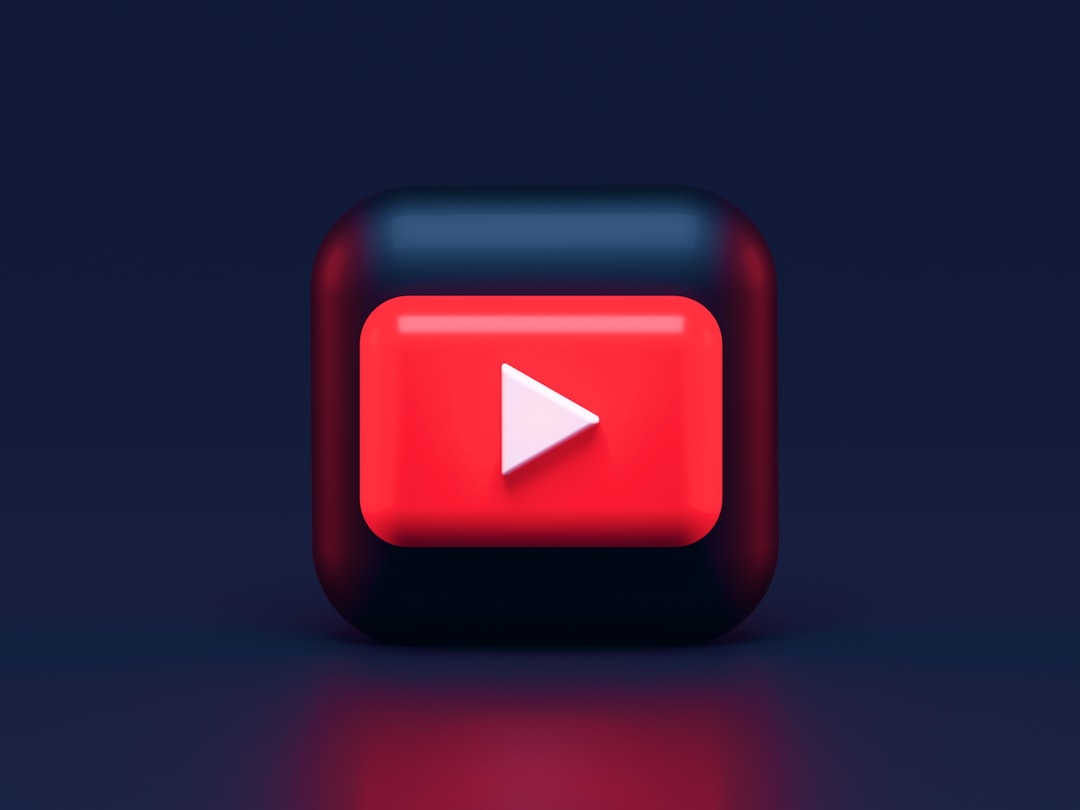


コメント